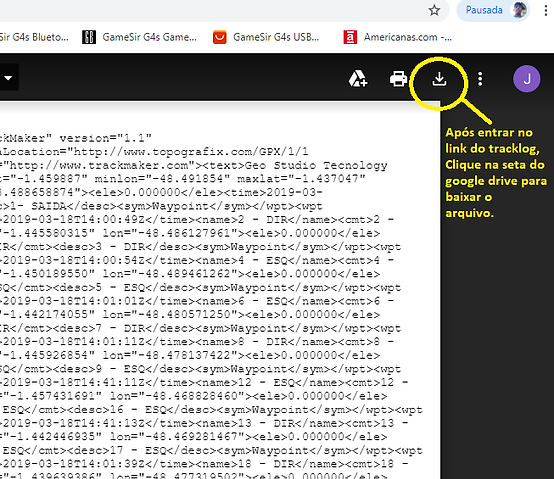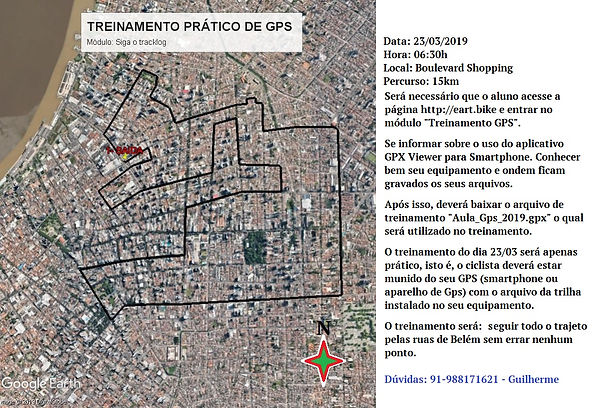
INTRODUÇÃO
Para esse treinamento vamos usar as ruas de Belém em um percurso de 15km. É imprescindível chegar cedo no local para fazer os últimos ajustes.
O objetivo é concluir todo o percurso sem cometer nenhum erro grave, isto é, não se desorientar por muitos metros a frente. Perceber logo o erro faz parte de um bom guia.
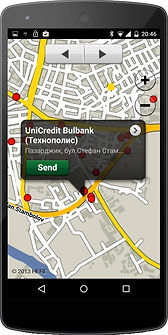

EQUIPAMENTOS
Atualmente existem várias marcas e modelos de Equipamentos de GPS e Celulares que conseguem ler um arquivo GPX onde estão todas as informações do traçado da trilha. Alguns gravam o trajeto gerando um arquivo (gpx) e outros apenas fazem a leitura do trajeto.
Vamos apresenta nesse curso básico apenas o método de se guiar por dentro de um traçado já planejado pela equipe que faz o levantamento de um trajeto.

SUPORTE GPS PARA BIKE
Um acessório imprescindível para você ter uma pedala segura e não se perder, é utilizar um bom suporte para GPS.
Usar GPS dentro de bolso ou mochila pode fazer você perceber o erro depois de muitos metros fora da rota. Por isso o uso de suporte que fique a sua frente (sempre visível) lhe fará ver todos os possíveis erros e, também, vai lhe mostrar com antecedência os caminhos mais a frente a seguir.


ENERGIA RESERVA
Outro acessório fundamental para o GPS é ter uma fonte de energia reserva. Dependendo da marca ou modelo do seu equipamento ela poderá usar tipos diferentes de fontes para ligar seu aparelho.
Pilhas: Só use pilhas de boa qualidade, e, as pilhas reservas nunca devem ser recarregáveis.
PowerBank ou baterias reservas: Verifique sempre se você fez carga completa nelas e nunca esqueça os cabos de conexão.

APP GPX VIEWER
Para celulares com Localizador GPS, existem centenas de programas que fazem leitura de arquivos gpx (tracklog da trilha). Nesse curso vamos usar o Gpx Viewer. Procure esse APP na loja do seu celular e instale-o. Existem duas versões: a Viewer (só lê gpx) e a Pró (grava trilha) que é paga (R$14,00).
Esse programa após instalado não necessita de rede wi-fi ou chip de operadora para funcionar. O programa pode funcionar apenas com o LOCALIZADOR do celular ativado. Por isso ele funciona tão bem dentro de trilhas com Zero sinal de celular.
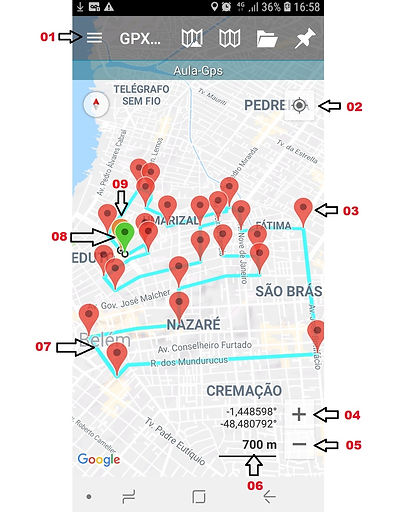
COMO USAR GPX VIEWER
Nove funções básicas o usuário iniciante deverá entender:
1 - Botão de Configurações
2 - Botão de localização. Posiciona o usuário no local exato que ele está. A referência é informada com um bolinha azul. o
3 - Balão de informação: ao clicar aparece a informação do ponto que ele está marcando.
4 - Aproxima a imagem da trajeto.
5 - Afasta a imagem do trajeto.
6 - A distância que a imagem está em relação a terral. Normalmente usa-se de 120 a 200 metros.
7 - O trajeto que deve ser seguido. A bola azul (o) deve sempre ficar em cima do trajeto.
8 - Balão verde é o ponto INICIAL do trajeto a seguir.
9 - Balão laranja é o ponto FINAL do trajeto.
.jpg)
COMO ABRIR O ARQUIVO GPX - ANDRÓIDE
Agora é a hora que muita gente se perde no processo de leitura do arquivo gpx.
ANDRÓIDE: É uma plataforma mais aberta que permite a execução direta dos arquivos no celular, por isso, facilita a execução do arquivo GPX. Ao receber o arquivo é só clicar no mesmo e "pronto!!", o andróide executará o leitor Gpx Viewer e lhe mostrará a trilha.
ATENÇÃO: O arquivo tem que ser GPX. Se por um acaso alguém lhe mandar um arquivo *.ENC, o Gpx Viewer não irá conseguir ler os dados e lhe informará erro.
Para resolver isso é só trocar a extensão ENC para GPX que o mesmo funciona.
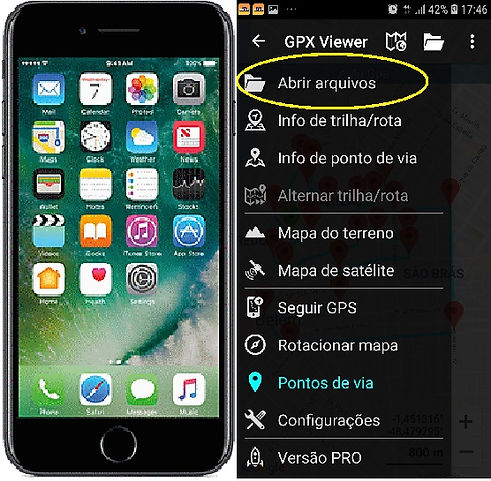
COMO ABRIR O ARQUIVO GPX - IOS
A linha IOS é mais complicada, mas funciona.
IOS (APPLE): É uma plataforma mais segura que não permite a execução direta de arquivos no celular, com isso, o usuário deverá saber em qual pasta o arquivo foi salvo, executar o GPX Viewer, clicar no botão de Configuração (1), e escolher Abrir arquivos.
Depois selecionar a pasta correta e selecionar o arquivo da Gpx da Trilha. Só assim o GPX Viewer conseguirá abrir a trilha de uma forma mais segura.
ATENÇÃO: O arquivo tem que ser GPX. Se por um acaso alguém lhe mandar um arquivo *.ENC, o Gpx Viewer não irá conseguir ler os dados e lhe informará erro.
Para resolver isso é só trocar a extensão ENC para GPX que o mesmo funciona.

UTILIZANDO APARELHO DE GPS
Com aparelhos de GPS duas coisas são importantes:
Ter o cabo de conexão do aparelho com o computador ou, se o mesmo for de integração com o celular o usuário deverá saber executar todos os procedimentos de incluir o arquivo de trilhas dentro do Aparelho de GPS.
Saber usar os comando (botôes) do seu aparelho. Para isso é muito importante que o usuário pratique bastante e use o gps em todas as suas atividades outdoor.

COPIANDO O ARQUIVO GPX PARA O GPS
O processo é parecido em quase todos os aparelhos principalmente da linha GARMIN a qual vamos mostrar aqui.
Para outras marcas de GPS o usuário deverá ler o manual e se familiarizar com o mesmo.
GARMIN:
1 - Conecte o cabo de dados do gps ao computador. Irá "montar" um drive com o nome GARMIN. Selecione a pasta GARMIN/GPX
2 - Copie para dentro dessa pasta o tracklog recebido.
3 - Tenha certeza que você copiou o arquivo para pasta certa.
4 - Desconecte o cabo, ligue seu GPS, vá em MENU=> MAPA=> GESTOR DE TRAJETOS
5 - Verifique se a trilha aparece na lista.
6 - Marque a trilha, Vá em MOSTRAR TRILHA e clique para que essa opção mude para OCULTAR TRILHA.
7 - Para ter certeza que a trilha está OK, clique em VER, e verifique se a mesma aparece.
8 - Se não estiver visível, execute os procedimentos novamente.
9 - Se estiver visível, quando você chegar no ponto de largada é só seguir a trilha.
Clique aqui e baixe o Tracklog "AULA_GPS_2019.GPX" para ser usado sábado às 06:30h, com saída em frente ao Boulevard Shopping.
Após entrar no Google Drive, clique na SETA (ver imagem abaixo) e baixe o arquivo para o seu computador ou celular.